电脑黑屏时如何取消密码?解决方法是什么?
- 生活经验
- 2025-04-20
- 10
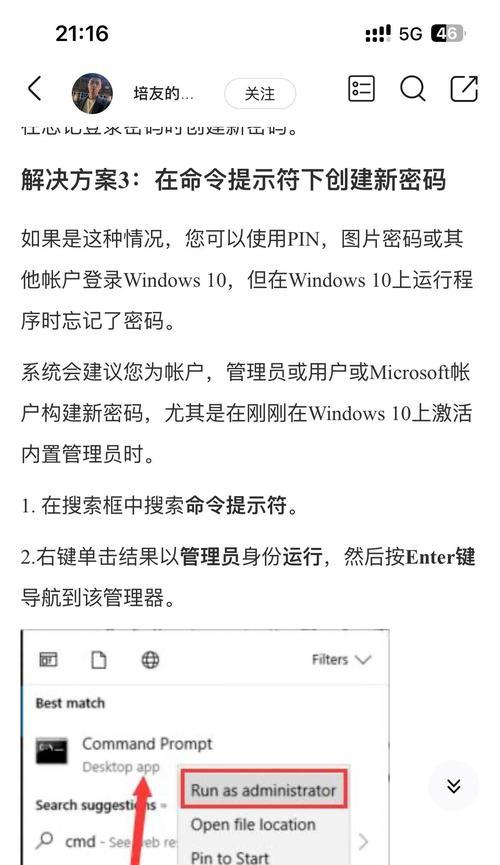
电脑黑屏故障是用户经常会遇到的问题之一,它不仅影响正常的使用体验,而且在某些情况下,还可能需要取消电脑的密码设置以便于恢复数据或进行维护。本文将全面指导您在电脑黑屏时取...
电脑黑屏故障是用户经常会遇到的问题之一,它不仅影响正常的使用体验,而且在某些情况下,还可能需要取消电脑的密码设置以便于恢复数据或进行维护。本文将全面指导您在电脑黑屏时取消密码的解决方案,并详细介绍相关步骤和注意事项。
一、电脑黑屏可能的原因
在讨论如何取消密码之前,我们先简单了解一下导致电脑黑屏的常见原因。这有助于在执行取消密码操作之前,做出恰当的判断:
系统文件损坏
显卡驱动问题
硬件故障,比如内存条或硬盘故障
外部设备冲突
BIOS设置问题
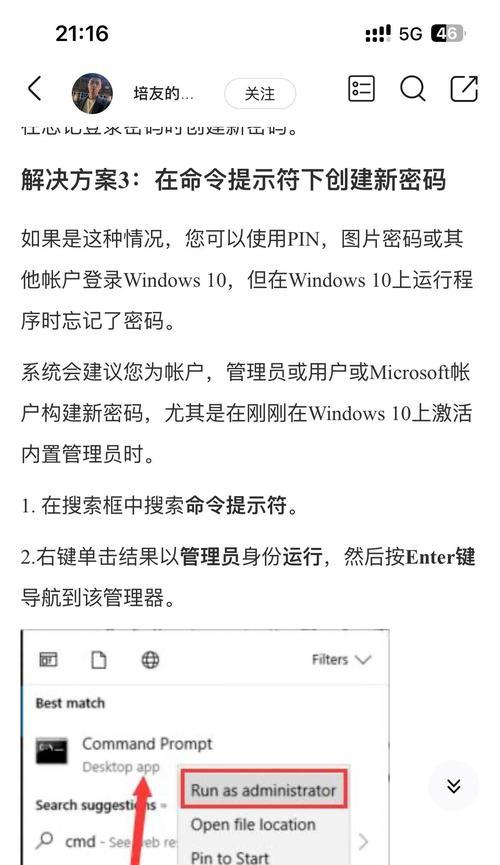
二、在黑屏状态下取消密码的方法
若因系统问题导致电脑黑屏,您可能无法正常登录Windows。在这种情况下,可以尝试以下方法取消密码。
1.使用Windows安装盘或恢复盘
通过使用Windows的安装盘或恢复盘启动电脑,可以进入一个特殊的修复模式来更改或取消密码。
将Windows安装盘插入电脑的光驱,然后重启电脑。
在启动过程中,注意屏幕提示,选择从光驱启动。
选择“修复计算机”选项,然后进入“疑难解答”>“高级选项”>“命令提示符”。
在命令提示符下,输入以下命令更改密码或删除密码:
```bash
netuser用户名*
```
这里“用户名”是您想更改密码的用户账户名称,该命令会要求您输入新的密码。如果您想取消密码,则直接按回车键即可。
2.利用第三方工具
在某些情况下,第三方工具如Ophcrack、OfflineNTPassword&RegistryEditor等可以帮助您在电脑黑屏时重置密码。
下载并创建这些工具的启动盘。
使用该启动盘引导电脑。
按照工具提供的选项选择相应操作来重置密码。
3.使用BIOS设置
若硬件问题导致黑屏,可能需要进入BIOS设置。在某些情况下,通过BIOS可以绕过登录密码。
启动电脑时按特定的键(如F2、Delete或Esc)进入BIOS。
在BIOS设置界面中查找是否有类似“安全”或“密码”设置的部分。
选择“清除密码”或“禁用密码”选项。
注意:此方法可能会导致数据丢失或系统安全风险,谨慎使用。

三、注意事项和建议
在尝试上述操作前,请注意以下几点:
确保备份重要数据,以防数据丢失。
在执行任何操作前,仔细阅读相关工具的使用说明。
在黑屏状态下操作电脑,需要一定的技术知识,请谨慎操作。
如果不确定自己的操作,建议寻求专业技术人员的帮助。
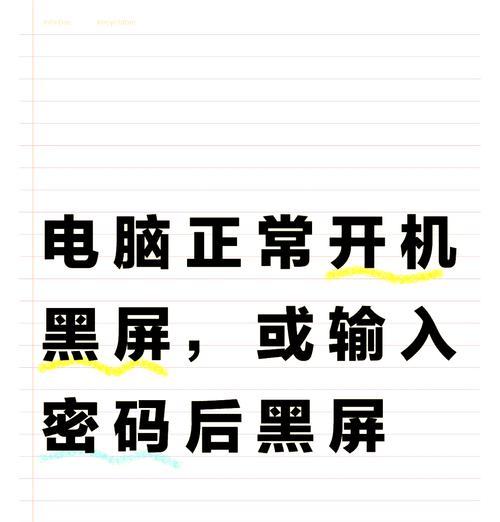
四、
电脑黑屏时取消密码可能是一个挑战,但通过上述方法和步骤,您可以在一定程度上解决这一问题。请确保在进行这些操作前,您已经充分了解了每个步骤,并做好了数据备份工作。如果自己不熟悉这些操作,求助于专业人士始终是更为安全的选择。
本文链接:https://www.yuebingli.com/article-8889-1.html
下一篇:远洋推荐的电脑配置性能如何?

